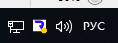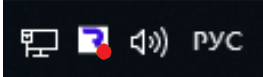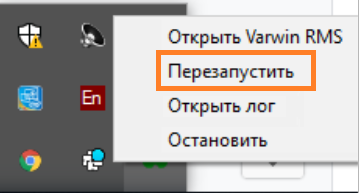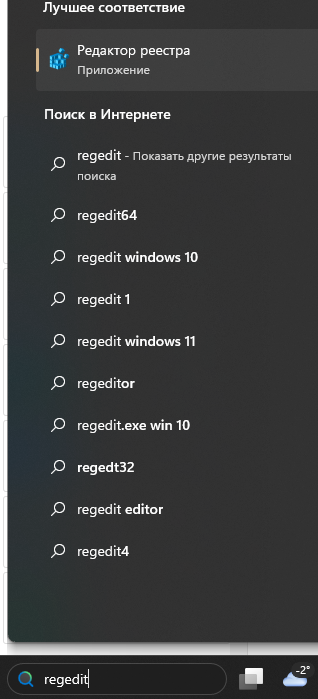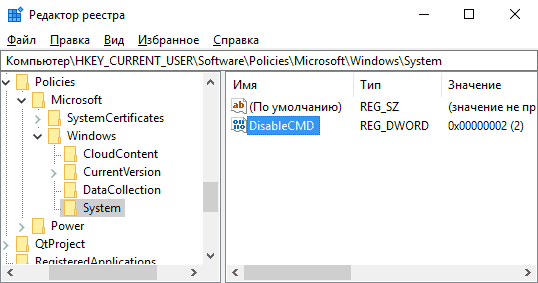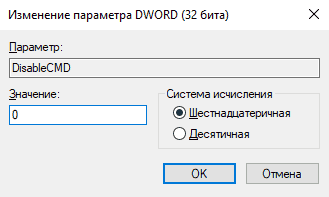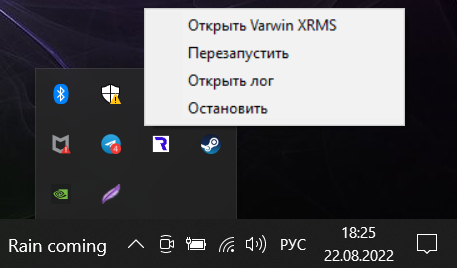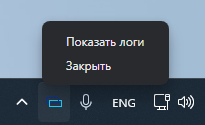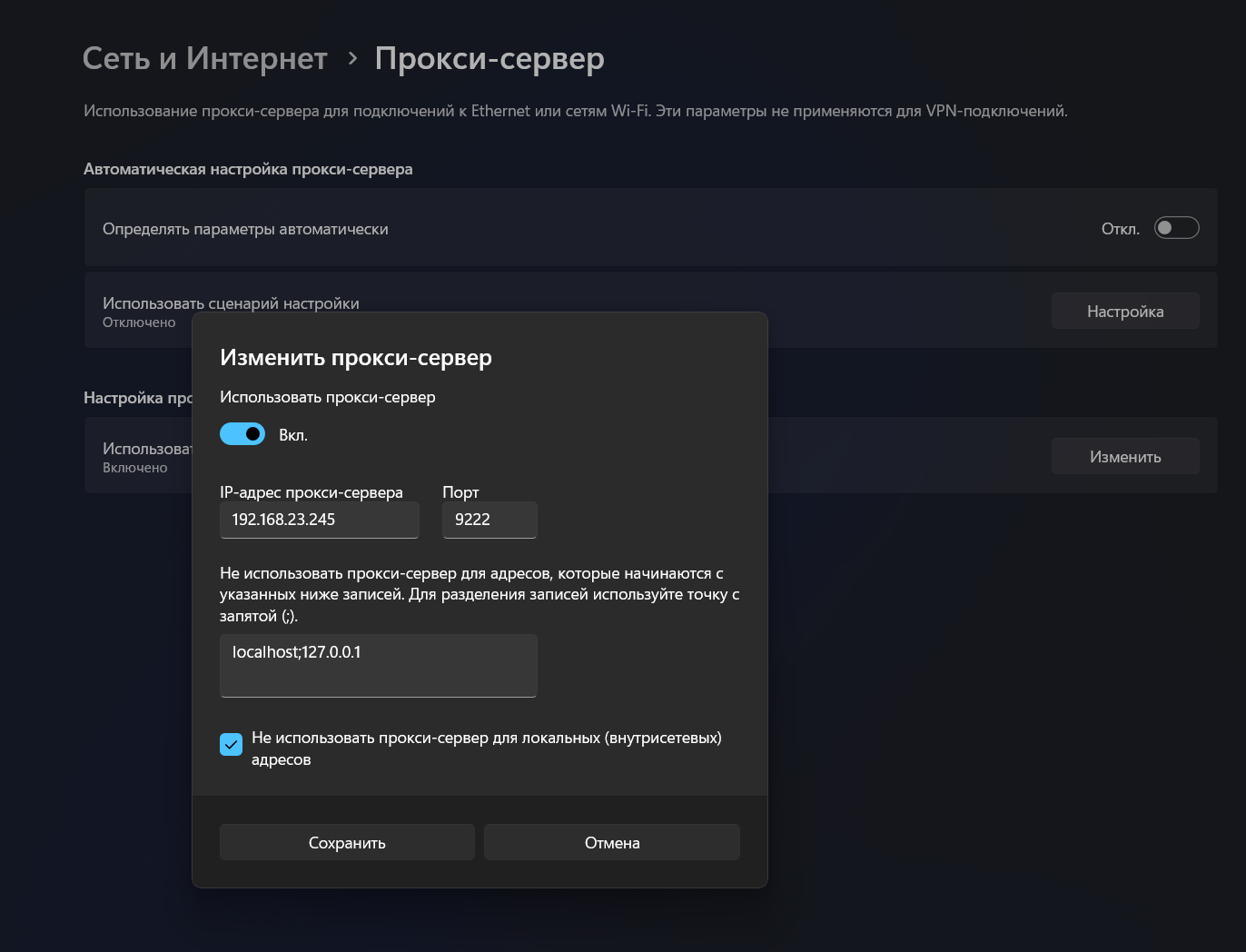Проблемы с установкой
Varwin не устанавливается
- Проверьте соответствие вашего ПК системным требованиям
- Обратитесь в службу поддержки Varwin support@varwin.com с описанием проблемы (рекомендуем приложить скриншот ошибки)
Varwin не запускается
Запускаю Varwin через ярлык, но ничего не происходит. Что делать?
Если у вас возникли проблемы с запуском программы через ярлык, то, вероятно, Varwin уже запущен. Проверить это Вы можете в трее. Для этого правой кнопкой мышки нажмите на значок Varwin в правом нижнем углу.
Если указанные решения не помогли, то попробуйте перезагрузить ПК и запустить Varwin.
Как работать на Varwin в образовательной организации (школе/университете), если установлен прокси сервер?
Добавить в настройках прокси-сервера исключения для локальных адресов:
- localhost
- 127.0.0.1
Не работает 0.13 (до этого была установлена 0.16)
В этом случае, возможно у вас осталась папка VarwinData 0.16.* версии. Перейдите в корень диска C (C:\) и удалите/перенесите папку VarwinData в другое место и установите Varwin 0.13.* версии заново
Внимание!
При удалении папки VarwinData проекты, сделанные на 0.16.* версии, будут безвозвратно утеряны!
Не запускается Varwin "Ошибка таймаут запуска"
Проверьте системные требования, обычно не хватает мощности ПК
Платформа 16 не запускается, значка в трее нет
Что делать если вы столкнулись с проблемой запуска платформы, при которой значок в трее (значок возле времени и смены языка) не появляется и платформа в целом не хочет запускаться, например как на скриншоте ниже?
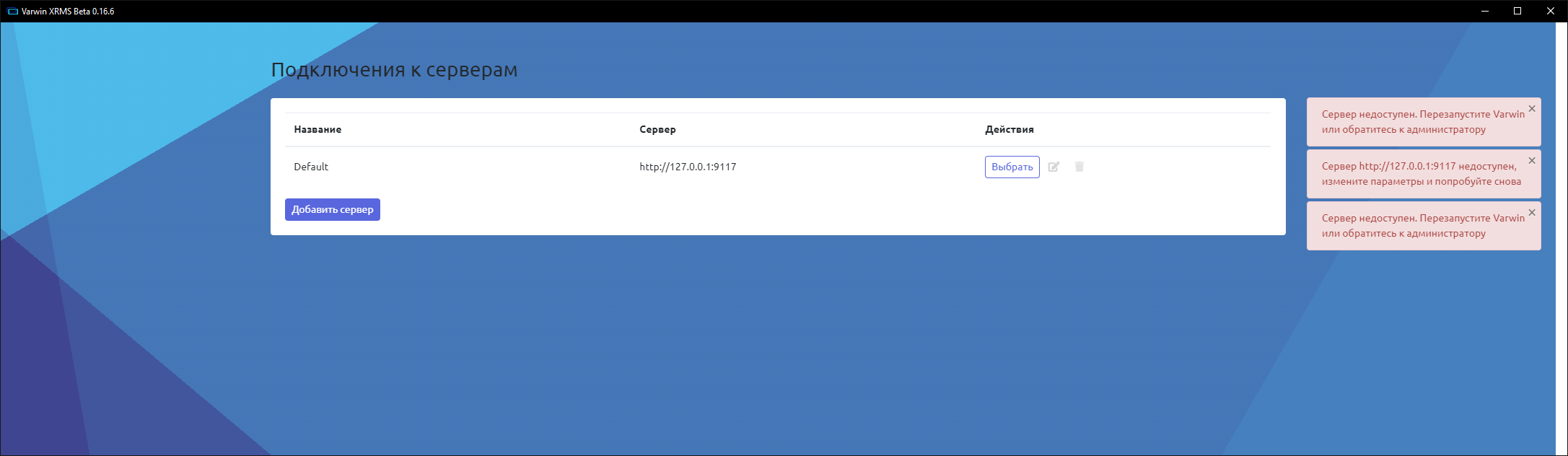
В данном случае, высока вероятность, что пользователь запускает клиент платформы отдельно от всех других сервисов. Такое могло произойти, если запускать платформу не из того места. Есть несколько способов избежать данную проблему:
- Самый простой способ, во время установки, поставить галочку "Создать ярлык на рабочем столе" и пользоваться им, тогда никаких проблем быть не должно
- Если при установке галочка для создания ярлыка была не поставлена, тогда вам может помочь поиск. Если вы пользователь Windows 10, справа от кнопки пуск у вас должна быть кнопка с лупой. Нажмите на неё и начините вводить "Varwin"
- Если и второй способ не дал никаких результатов, то придется прибегнуть к непростому способу. Пройдите по пути "C:\Program Files\Varwin" (Путь может отличаться, если при установке вы выбирали иной). Нажмите правой кнопкой мыши по "VarwinLauncher.exe" и выберите "Создать ярлык". Появится сообщение, что в этой папке создать ярлык нельзя, поэтому он будет создан на рабочем столе. Соглашайтесь. Перейдите на рабочий стол, найдите только что созданный ярлык и нажмите на него правой кнопкой мыши. Выберите "Свойства". В поле "Объект", после пути, через пробел вставьте --app-data="C:\VarwinData" --app-instance-mutex=Varwin. Должно получиться: "C:\Program Files\Varwin\VarwinLauncher.exe" --app-data="C:\VarwinData" --app-instance-mutex=Varwin
- Varwin не устанавливается
- Varwin не запускается
- Запускаю Varwin через ярлык, но ничего не происходит. Что делать?
- Как работать на Varwin в образовательной организации (школе/университете), если установлен прокси сервер?
- Не работает 0.13 (до этого была установлена 0.16)
- Не запускается Varwin "Ошибка таймаут запуска"
- Платформа 16 не запускается, значка в трее нет